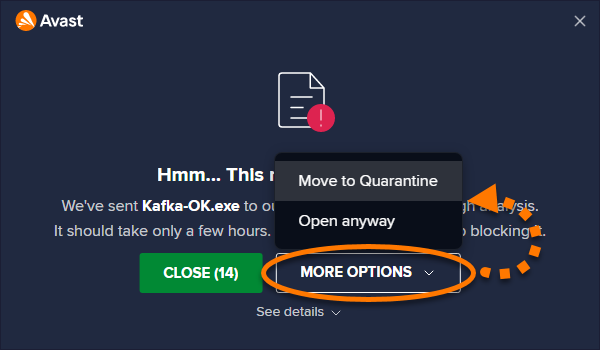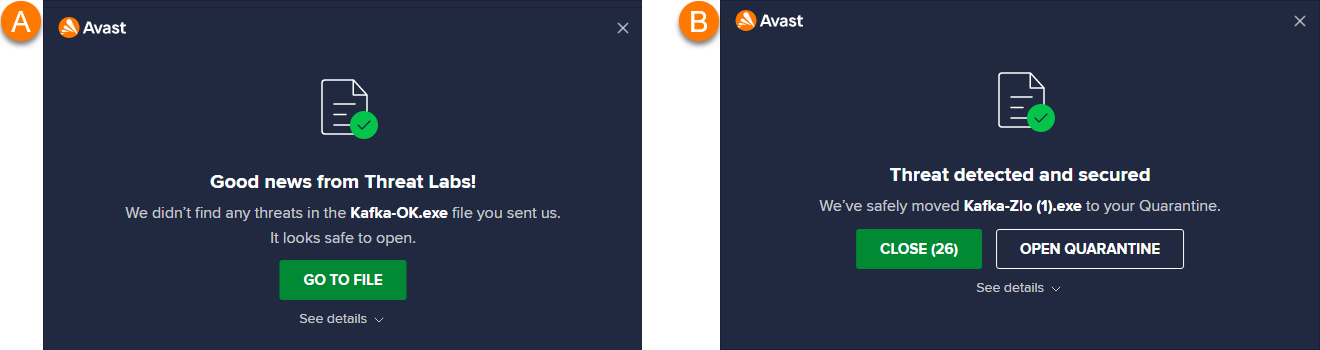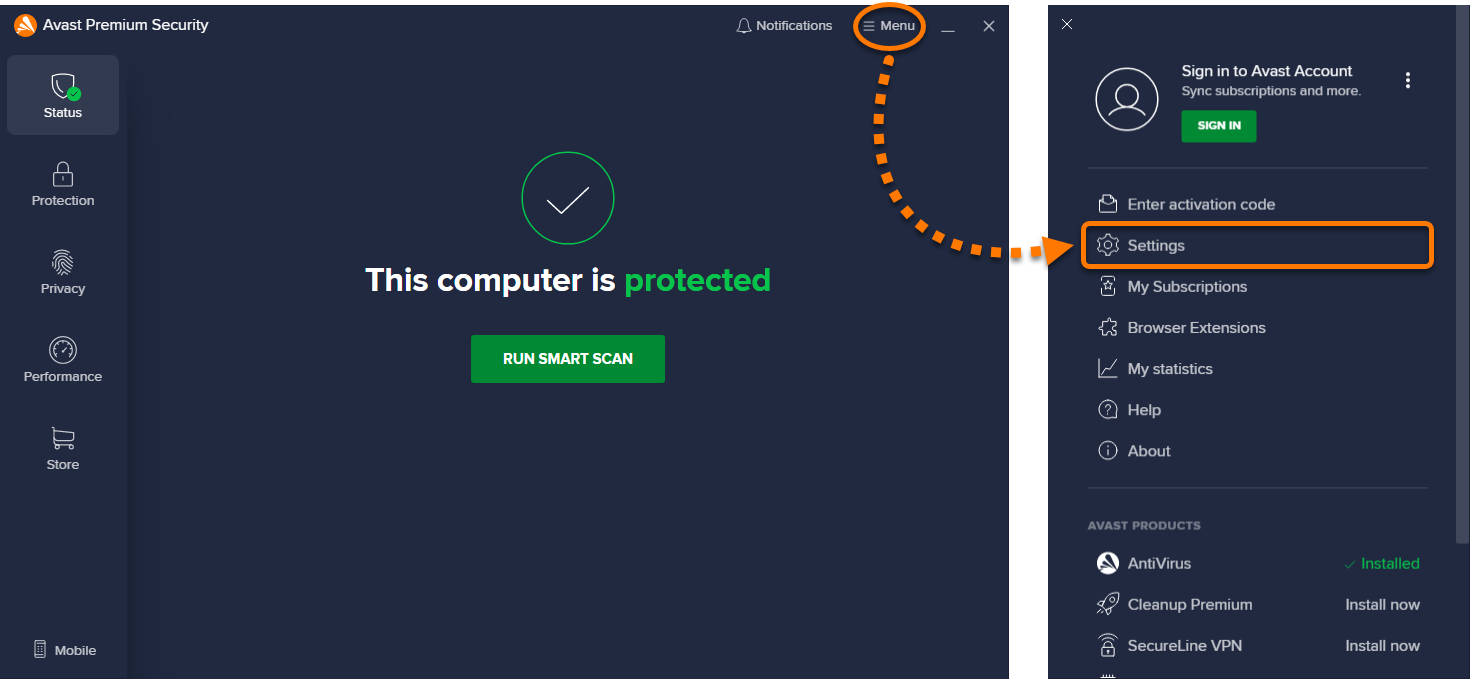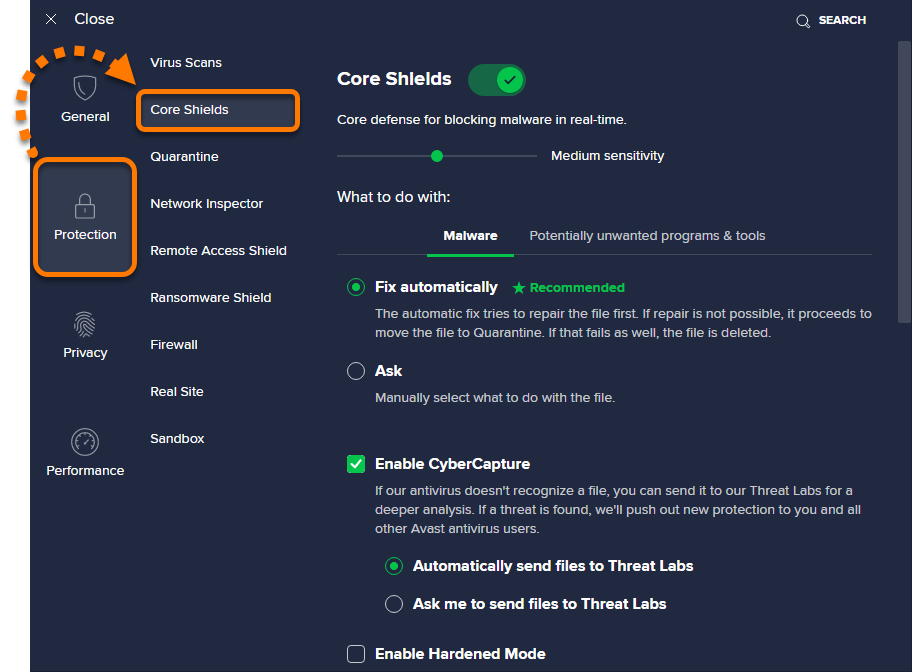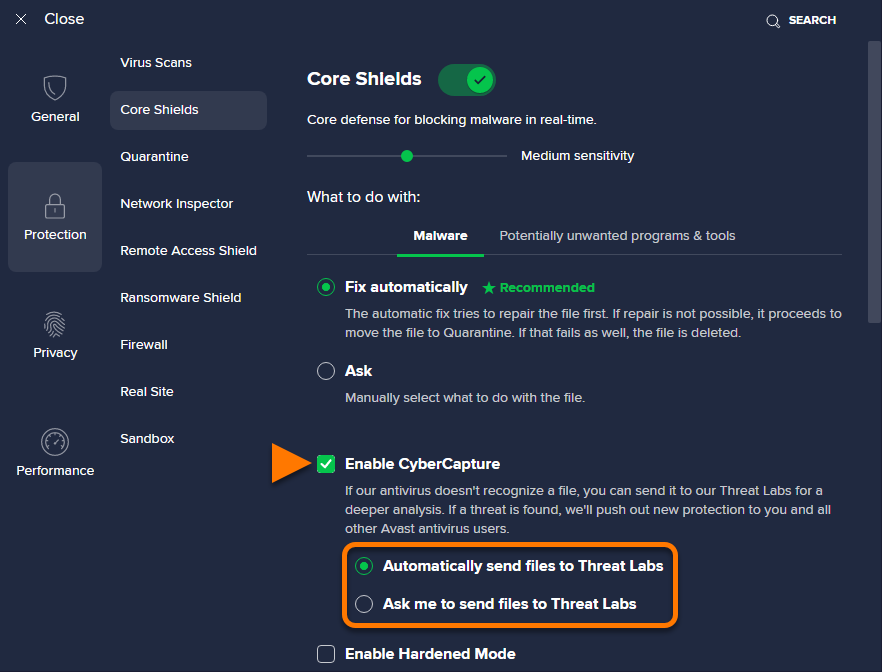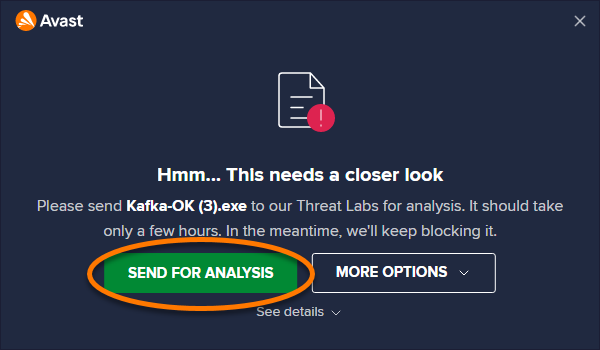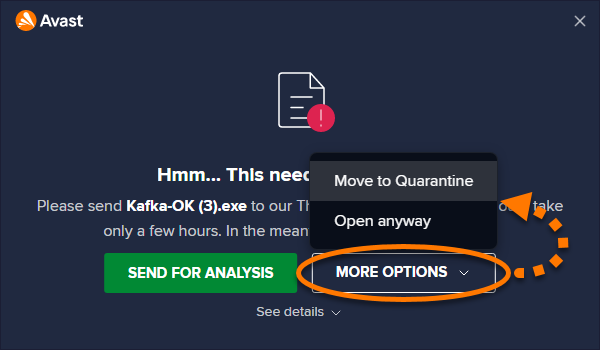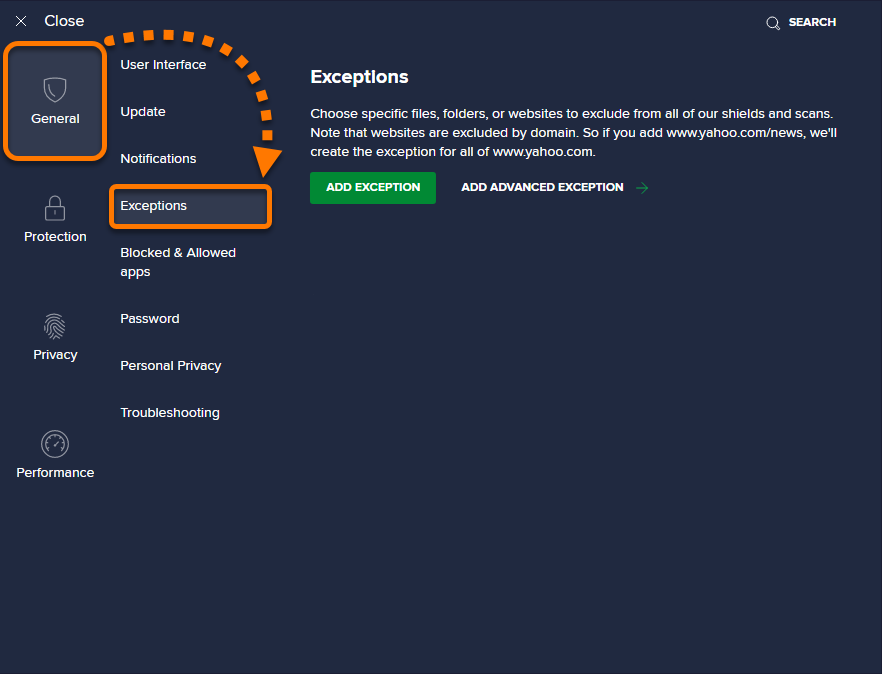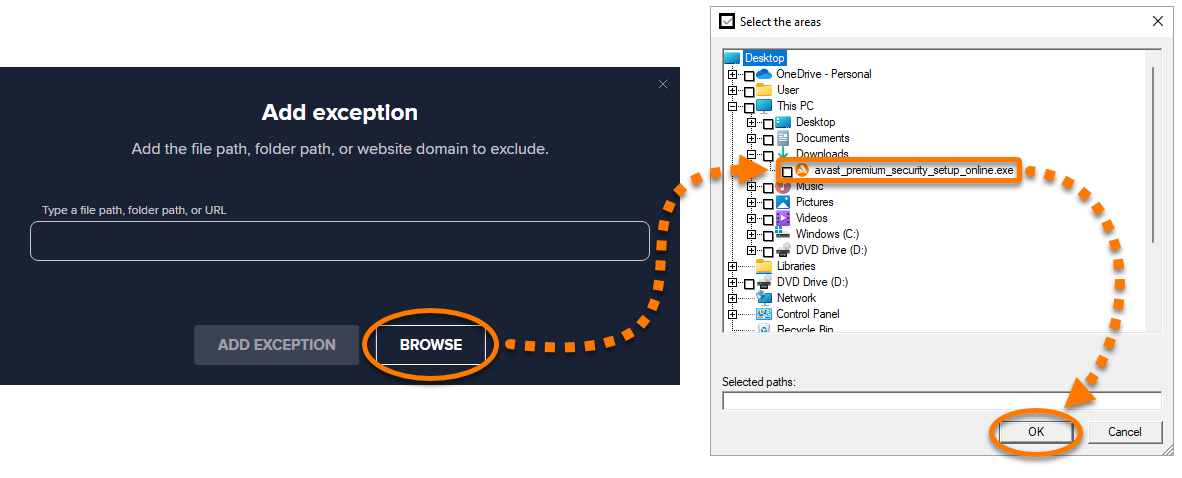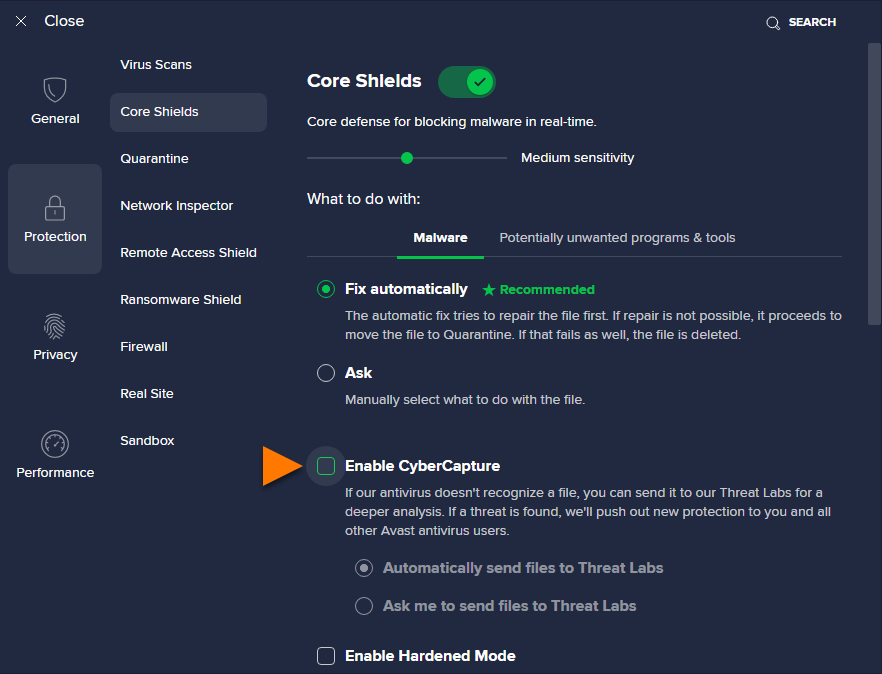CyberCapture es una función de Avast Premium Security, y Avast Free Antivirus que detecta y analiza archivos sospechosos poco frecuentes. La opción CyberCapture está activada de manera predeterminada para bloquear todos los archivos no reconocidos.
Gestionar un archivo detectado
Al abrir un archivo no reconocido, CyberCapture ejecuta un análisis inmediato para comprobar si esa acción es segura.
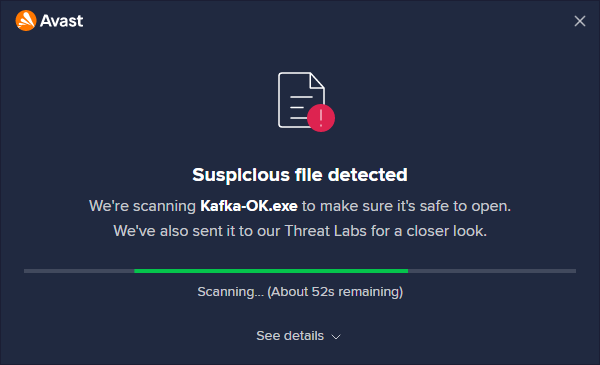
Si CyberCapture no puede confirmar que el archivo es seguro, se mostrará el mensaje Uf… Esto hay que examinarlo con mayor atención. De manera predeterminada, Avast aísla el archivo potencialmente malicioso y lo envía al Laboratorio de virus de Avast, donde se analiza en un entorno virtual seguro. Haga clic en Cerrar para salir del cuadro de diálogo sin abrir el archivo y espere a que el Laboratorio de virus de verifique si el archivo es seguro o no.
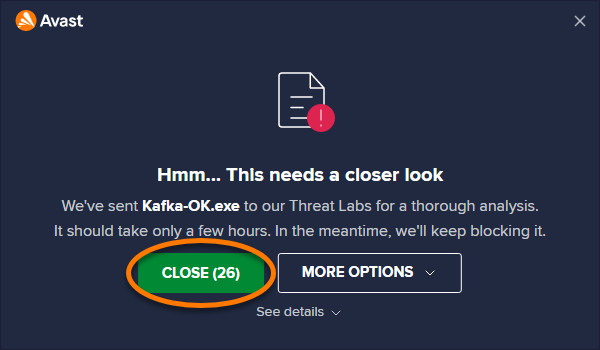
Alternativamente, las opciones que están disponibles a través de Más opciones son las siguientes:
- Mover a la Cuarentena: mueve el archivo potencialmente malicioso a la Cuarentena, donde no puede dañar el sistema.
- Abrir de todos modos (no recomendada): Ejecuta inmediatamente el archivo sin esperar a que el Laboratorio de virus de Avast verifique si el archivo es seguro o no.
Una vez finalizado el análisis, recibirá una notificación (normalmente, al cabo de unas horas) en la que se le informará de si es seguro o no abrir el archivo.
Recibirá una de las notificaciones siguientes:
- Buenas noticias de parte del Laboratorio de virus: El archivo no es malicioso y puede hacer clic en Ir al archivo para abrirlo de manera segura.
- Amenaza detectada y neutralizada: el archivo es malicioso y no es seguro abrirlo. Avast aísla automáticamente el archivo en la Cuarentena, donde no puede dañar el sistema.
Ajustar el comportamiento predeterminado
De manera predeterminada, un archivo que CyberCapture haya señalado como potencialmente malicioso se envía automáticamente al Laboratorio de virus de Avast para que se analice. Puede cambiar este comportamiento en la configuración de la aplicación:
- Abra Avast Antivirus y vaya a
☰Menú ▸ Configuración.
- Seleccione Protección ▸ Escudos básicos.
- Desplácese hasta Activar CyberCapture y seleccione su opción preferida:
- Enviar archivos automáticamente al Laboratorio de virus (acción predeterminada): Cuando CyberCapture detecta un archivo potencialmente malicioso, este archivo siempre se envía al Laboratorio de virus de Avast para que se analice. Una vez analizado el archivo, usted recibirá una notificación del Laboratorio de virus de Avast en la que se le informará de si el archivo es malicioso o no.
- Preguntarme para enviar archivos al Laboratorio de virus: cada vez que CyberCapture detecte un archivo potencialmente malicioso, se le solicitará que especifique si el archivo se debe enviar o no al Laboratorio de virus de Avast para que se analice.
CyberCapture ya actúa según sus preferencias.
Si ha seleccionado Preguntarme para enviar archivos al Laboratorio de virus, debe seleccionar una de las opciones siguientes cada vez que CyberCapture detecte un archivo potencialmente malicioso:
- Enviar para analizar: envíe el archivo al Laboratorio de virus de Avast para que se analice.
- Más opciones: mueva el archivo a la Cuarentena o haga clic en Abrir de todos modos para ejecutarlo inmediatamente.
 No recomendamos seleccionar Abrir de todos modos, salvo que sepa con certeza que el archivo es seguro.
No recomendamos seleccionar Abrir de todos modos, salvo que sepa con certeza que el archivo es seguro.
Excluir un archivo del análisis
Con el fin de asegurar una protección óptima del ordenador, no recomendamos excluir archivos del análisis. No obstante, esta opción está disponible si debe excluir un archivo temporalmente para resolver problemas. De manera conjunta, puede excluir temporalmente determinados archivos de todos los análisis y escudos, así como de CyberCapture:
- Abra Avast Antivirus y vaya a
☰Menú ▸ Configuración.
- Seleccione General ▸ Excepciones.
- Haga clic en el botón Añadir una excepción.
- Añada una excepción utilizando la opción A o la opción B que aparecen a continuación:
- Opción A: Escriba la ruta del archivo o de la carpeta, o la URL, en el cuadro de texto y, luego, haga clic en Añadir una excepción.
- Opción B: Haga clic en Examinar, marque la casilla que hay junto al archivo o la carpeta que desea agregar a la lista de excepciones y, a continuación, haga clic en Aceptar.
- Opción A: Escriba la ruta del archivo o de la carpeta, o la URL, en el cuadro de texto y, luego, haga clic en Añadir una excepción.
El archivo seleccionado ya se ignora durante el análisis de CyberCapture.
Desactivar CyberCapture
No recomendamos desactivar CyberCapture. Sin embargo, esta opción está disponible temporalmente para resolver problemas.
- Abra Avast Antivirus y vaya a
☰Menú ▸ Configuración.
- Seleccione Protección ▸ Escudos básicos.
- Quite la marca de la casilla situada junto a Activar CyberCapture.
CyberCapture ya está desactivado.
- Avast Premium Security 22.x para Windows
- Avast Free Antivirus 22.x para Windows
- Microsoft Windows 11 Home/Pro/Enterprise/Education
- Microsoft Windows 10 Home/Pro/Enterprise/Education - 32 o 64 bits
- Microsoft Windows 8.1/Pro/Enterprise - 32 o 64 bits
- Microsoft Windows 8/Pro/Enterprise - 32 o 64 bits
- Microsoft Windows 7 Home Basic/Home Premium/Professional/Enterprise/Ultimate - Service Pack 1 con Convenient Rollup Update, 32 o 64 bits
Actualizado el: 02/06/2022